win10桌面图标右下角盾牌怎么去除 win10桌面图标右下角盾牌去除方法
时间:2024-12-23 19:04:03 152浏览 收藏
积累知识,胜过积蓄金银!毕竟在文章开发的过程中,会遇到各种各样的问题,往往都是一些细节知识点还没有掌握好而导致的,因此基础知识点的积累是很重要的。下面本文《win10桌面图标右下角盾牌怎么去除 win10桌面图标右下角盾牌去除方法》,就带大家讲解一下知识点,若是你对本文感兴趣,或者是想搞懂其中某个知识点,就请你继续往下看吧~
彻底移除Win10桌面图标右下角盾牌
本文将介绍两种方法,帮助您彻底清除Win10系统桌面图标右下角烦人的盾牌标志。
方法一:使用Dism++工具
- 在搜索引擎中搜索并下载Dism++工具,解压后运行。
- 找到“系统优化”功能,在其中找到“Explorer”,然后找到并禁用“隐藏可执行文件的小盾牌”选项。
- Windows资源管理器将自动重启,盾牌标志即可消失。
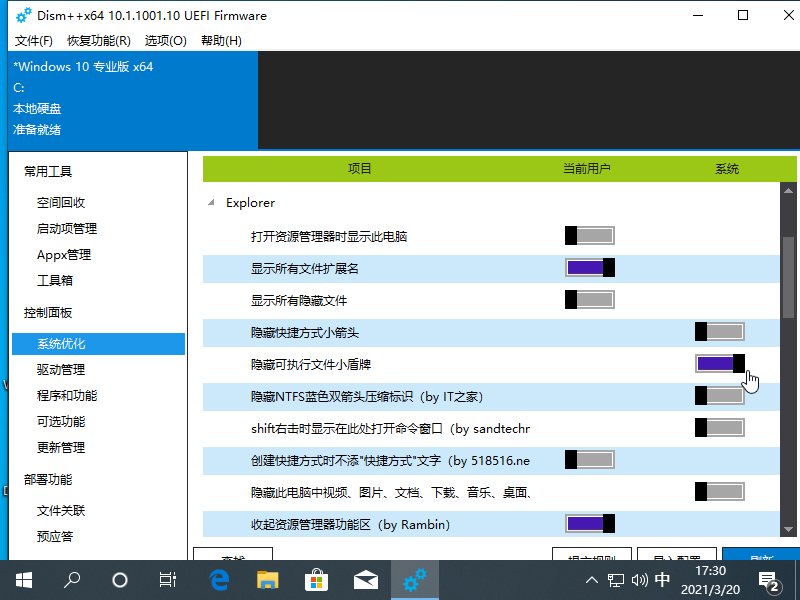
方法二:修改本地组策略编辑器
- 打开本地组策略编辑器(运行
gpedit.msc)。 - 找到并禁用“用户帐户控制:以管理员批准模式运行所有管理员和内置管理员帐户”策略。
- 重启计算机,即可生效。
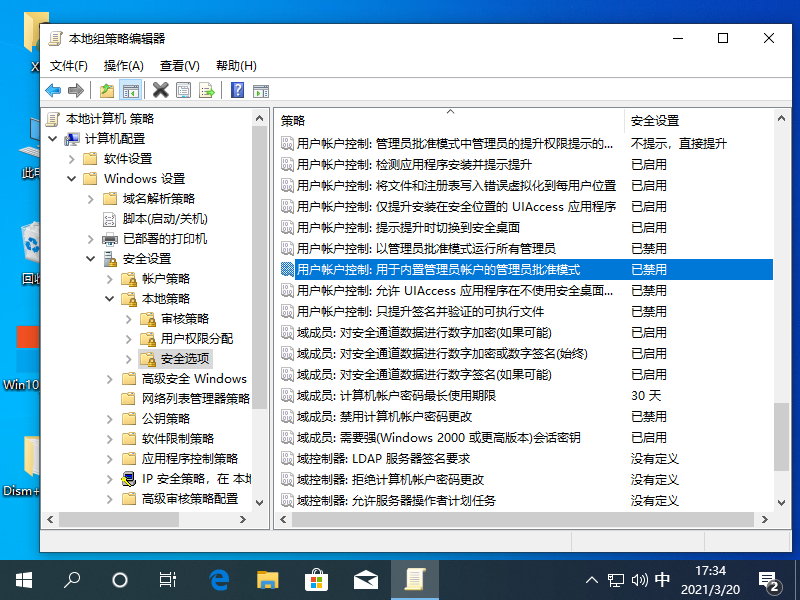
通过以上两种方法,您可以轻松解决Win10桌面图标右下角盾牌问题,获得更清爽的桌面体验。
理论要掌握,实操不能落!以上关于《win10桌面图标右下角盾牌怎么去除 win10桌面图标右下角盾牌去除方法》的详细介绍,大家都掌握了吧!如果想要继续提升自己的能力,那么就来关注golang学习网公众号吧!
相关阅读
更多>
-
501 收藏
-
501 收藏
-
501 收藏
-
501 收藏
-
501 收藏
最新阅读
更多>
-
272 收藏
-
489 收藏
-
383 收藏
-
244 收藏
-
455 收藏
-
191 收藏
-
116 收藏
-
356 收藏
-
304 收藏
-
308 收藏
-
490 收藏
-
385 收藏
课程推荐
更多>
-

- 前端进阶之JavaScript设计模式
- 设计模式是开发人员在软件开发过程中面临一般问题时的解决方案,代表了最佳的实践。本课程的主打内容包括JS常见设计模式以及具体应用场景,打造一站式知识长龙服务,适合有JS基础的同学学习。
- 立即学习 543次学习
-

- GO语言核心编程课程
- 本课程采用真实案例,全面具体可落地,从理论到实践,一步一步将GO核心编程技术、编程思想、底层实现融会贯通,使学习者贴近时代脉搏,做IT互联网时代的弄潮儿。
- 立即学习 516次学习
-

- 简单聊聊mysql8与网络通信
- 如有问题加微信:Le-studyg;在课程中,我们将首先介绍MySQL8的新特性,包括性能优化、安全增强、新数据类型等,帮助学生快速熟悉MySQL8的最新功能。接着,我们将深入解析MySQL的网络通信机制,包括协议、连接管理、数据传输等,让
- 立即学习 500次学习
-

- JavaScript正则表达式基础与实战
- 在任何一门编程语言中,正则表达式,都是一项重要的知识,它提供了高效的字符串匹配与捕获机制,可以极大的简化程序设计。
- 立即学习 487次学习
-

- 从零制作响应式网站—Grid布局
- 本系列教程将展示从零制作一个假想的网络科技公司官网,分为导航,轮播,关于我们,成功案例,服务流程,团队介绍,数据部分,公司动态,底部信息等内容区块。网站整体采用CSSGrid布局,支持响应式,有流畅过渡和展现动画。
- 立即学习 485次学习
